Reconhecimento de produtos de prateleira - modelo personalizado (pré-visualização)
Importante
Este recurso foi preterido. Em 31 de março de 2025, a Classificação de Imagem Personalizada do Azure AI 4.0, a Deteção de Objetos Personalizados e a API de visualização de Reconhecimento de Produto serão desativadas. Após essa data, as chamadas de API para esses serviços falharão.
Para manter um bom funcionamento dos seus modelos, faça a transição para a Visão Personalizada da IA do Azure, que agora está disponível ao público em geral. O Custom Vision oferece funcionalidade semelhante a esses recursos de desativação.
Você pode treinar um modelo personalizado para reconhecer produtos de varejo específicos para uso em um cenário de Reconhecimento de Produto. A operação Analisar pronta para uso não diferencia entre produtos, mas você pode criar esse recurso em seu aplicativo por meio de rotulagem e treinamento personalizados.
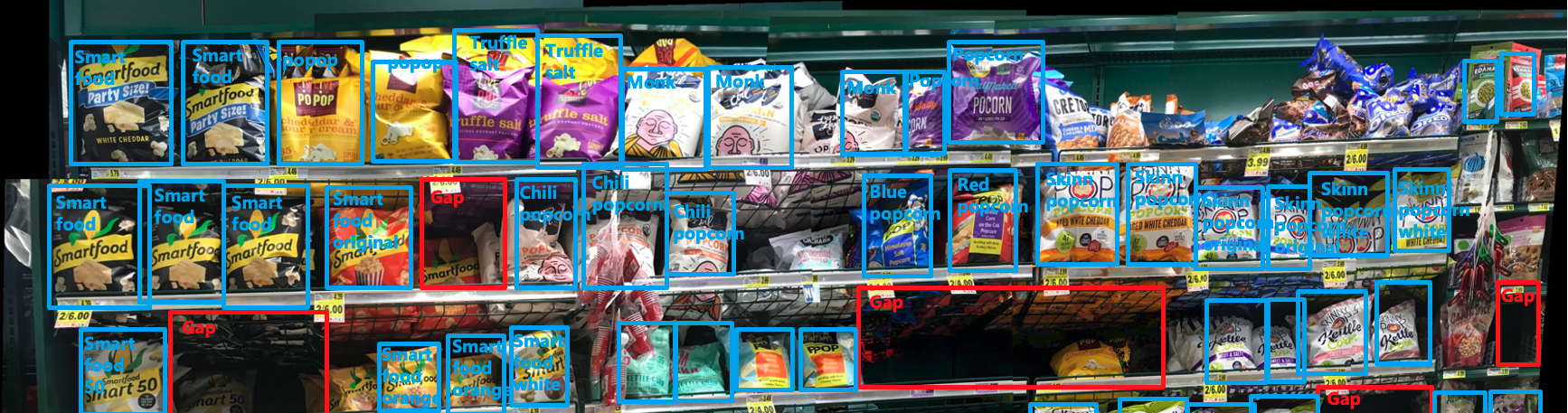
Nota
As marcas mostradas nas imagens não são afiliadas à Microsoft e não indicam qualquer forma de endosso dos produtos da Microsoft ou da Microsoft pelos proprietários da marca, ou um endosso dos proprietários da marca ou seus produtos pela Microsoft.
Usar o recurso de personalização do modelo
O guia de instruções de personalização de modelo mostra como treinar e publicar um modelo de análise de imagem personalizado. Você pode seguir esse guia, com algumas especificações, para fazer um modelo de Reconhecimento de Produto.
Especificações do conjunto de dados
Seu conjunto de dados de treinamento deve consistir em imagens das prateleiras de varejo. Ao criar o modelo pela primeira vez, você precisa definir o parâmetro ModelKind como ProductRecognitionModel.
Além disso, salve o valor do parâmetro ModelName , para que você possa usá-lo como referência mais tarde.
Etiquetagem personalizada
Ao passar pelo fluxo de trabalho de rotulagem, crie etiquetas para cada um dos produtos que deseja reconhecer. Em seguida, rotule a caixa delimitadora de cada produto, em cada imagem.
Analise prateleiras com um modelo personalizado
Quando seu modelo personalizado estiver treinado e pronto (você concluiu as etapas no guia de personalização do modelo), poderá usá-lo por meio da operação Análise de prateleira.
A chamada de API terá esta aparência:
curl.exe -H "Ocp-Apim-Subscription-Key: <subscriptionKey>" -H "Content-Type: application/json" "<endpoint>/computervision/productrecognition/<your_model_name>/runs/<your_run_name>?api-version=2023-04-01-preview" -d "{
'url':'<your_url_string>'
}"
- Faça as seguintes alterações no comando onde necessário:
- Substitua o
<subscriptionKey>pela sua chave de recurso Visão. - Substitua o
<endpoint>pelo seu ponto de extremidade de recurso Visão. Por exemplo:https://YourResourceName.cognitiveservices.azure.com. - Substitua
<your_model_name>pelo nome do seu modelo personalizado (o valor ModelName usado na etapa de criação). - Substitua o
<your_run_name>pelo nome exclusivo da execução de teste para a fila de tarefas. É um nome de fila de tarefas assíncronas da API para que você possa recuperar a resposta da API mais tarde. Por exemplo,.../runs/test1?api-version... - Substitua o
<your_url_string>conteúdo pelo URL de blob da imagem
- Substitua o
- Abra uma janela da linha de comandos.
- Cole o comando editado
curldo editor de texto na janela do prompt de comando e execute o comando.
Próximos passos
Neste guia, você aprendeu como usar um modelo personalizado de reconhecimento de produtos para atender melhor às suas necessidades de negócios. Em seguida, configure a correspondência de planogramas, que funciona em conjunto com o Reconhecimento de Produto personalizado.